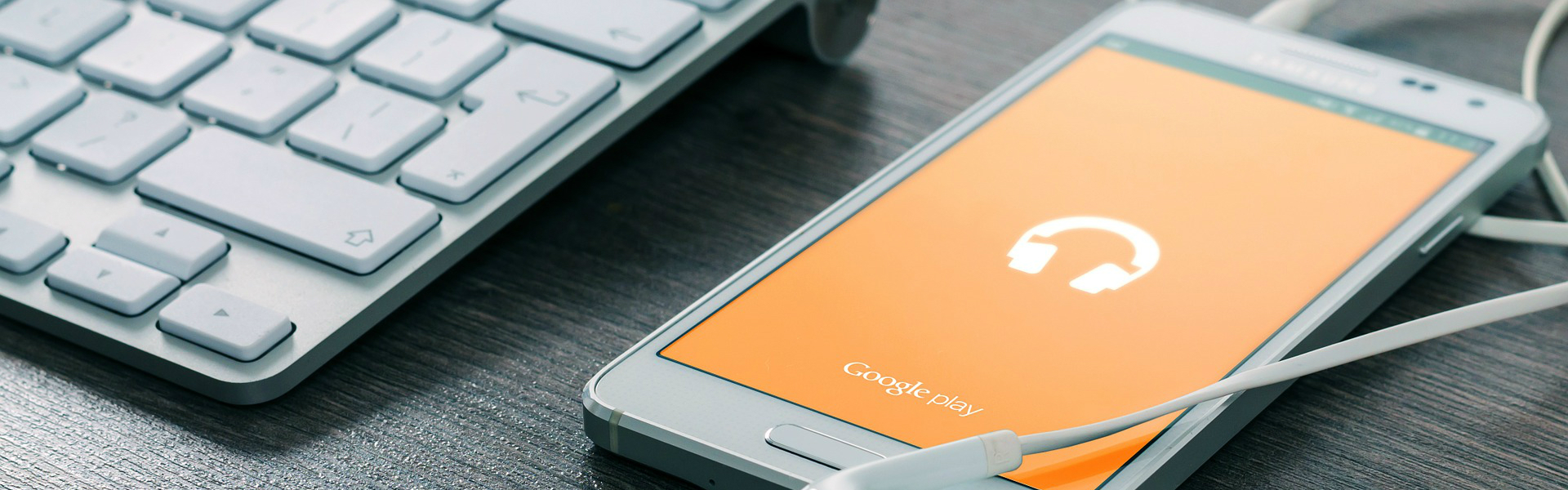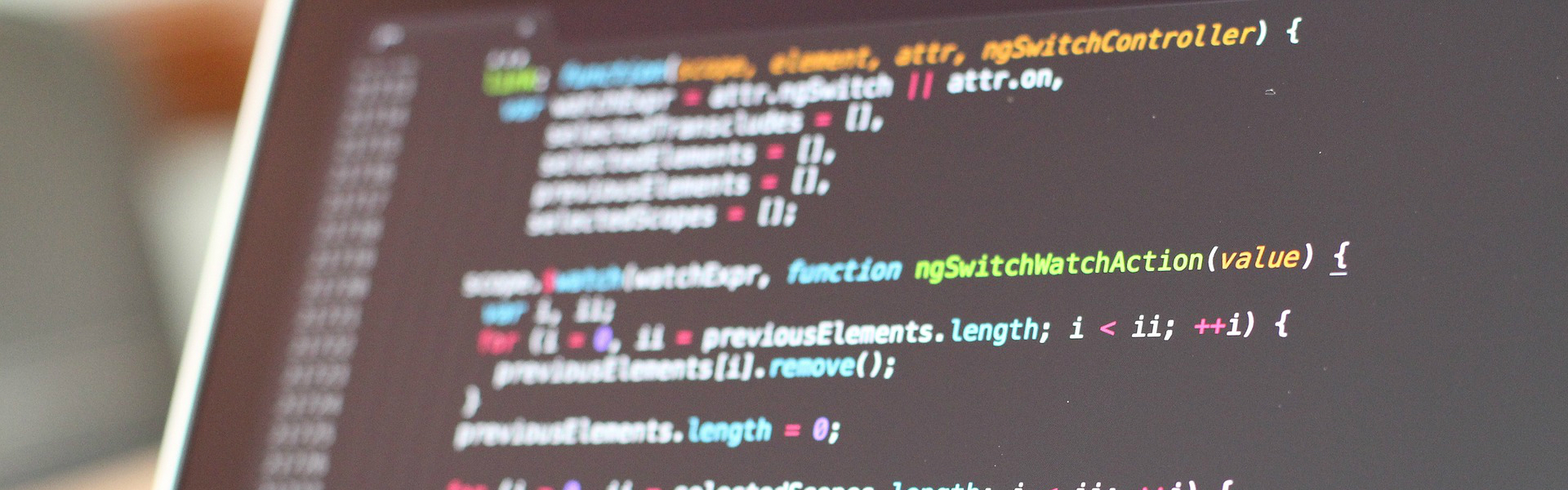크롬과 인텔리제이는 gui환경에서 실행할 수 있다.
크롬 설치하기
sudo apt update저장소 목록을 새로 가져온다.
wget https://dl.google.com/linux/direct/google-chrome-stable_current_amd64.deb우분투 22.04엔 이미 wget이 포함되어 있으니 명령어를 통해 크롬 설치 패키지를 다운로드 한다.
sudo dpkg -i ./google-chrome-stable_current_amd64.deb다운로드한 크롬 패키지를 설치한다.
완료되면 어플리케이션 목록에 설치된 것을 확인할 수 있다.
자바 sdk openjdk 11 설치
sudo apt-get update설치가능 리스트를 가져온다.
sudo apt-get install openjdk-11-jdk-headlessheadless gui가 없는 버전을 설치해준다. 자바로 gui를 개발할 것이 아니라면 필요가 없을 것이다.
java -version
javac -version설치된 자바 버전을 확인할 수 있다.
자바를 여러개 설치해야 할 경우 아래 명령어로 기본으로 사용될 버전을 선택할 수 있다.
sudo update-alternatives --config java인텔리제이 설치
먼저 크롬이 인스톨 되었다고 가정하고 설명하겠다.
아래 사이트에서 무료인 커뮤니티 버전을 다운로드한다.
https://www.jetbrains.com/ko-kr/idea/download/#section=linux
다운로드 IntelliJ IDEA: 우수성과 인체 공학이 담긴 JetBrains Java IDE
www.jetbrains.com
다운로드한 디렉토리에 가서 압축파일을 extract here로 압축해제한다.
바로 보이는 폴더 안에 또 다른 폴더가 들어있다.
이것을 다른 곳으로 이동시켜주고 디렉토리명도 적당히 변경해주자.
bin 폴더 안에서 idea.sh 파일에 오른쪽 클릭하여 run as a program을 클릭하자.
설정을 마치고 프로그램이 실행되면 좌측 하단의 톱니바퀴를 클릭해준다.
create desktop entry를 클릭해주면 어플리케이션 목록에 추가된다.
모든 유저에 추가하려면 create the entry for all users를 체크해준다.
'개발정보 > 우분투 NAS' 카테고리의 다른 글
| 자작 NAS 우분투 서버 22.04 트랜스미션 서버 설치 (0) | 2023.01.06 |
|---|---|
| 우분투 서버 22.04 한영 전환 추가 (0) | 2023.01.06 |
| 자작 NAS 우분투 서버 22.04 DDNS 설정 및 KT 공유기 포트포워딩 내부ip 임대시간 늘리기 (0) | 2023.01.06 |
| 자작 NAS 우분투 서버 22.04 jellyfin 설치하기 (0) | 2023.01.06 |
| 자작 NAS 우분투 서버 22.04 owncloud 설치하기 (0) | 2023.01.06 |